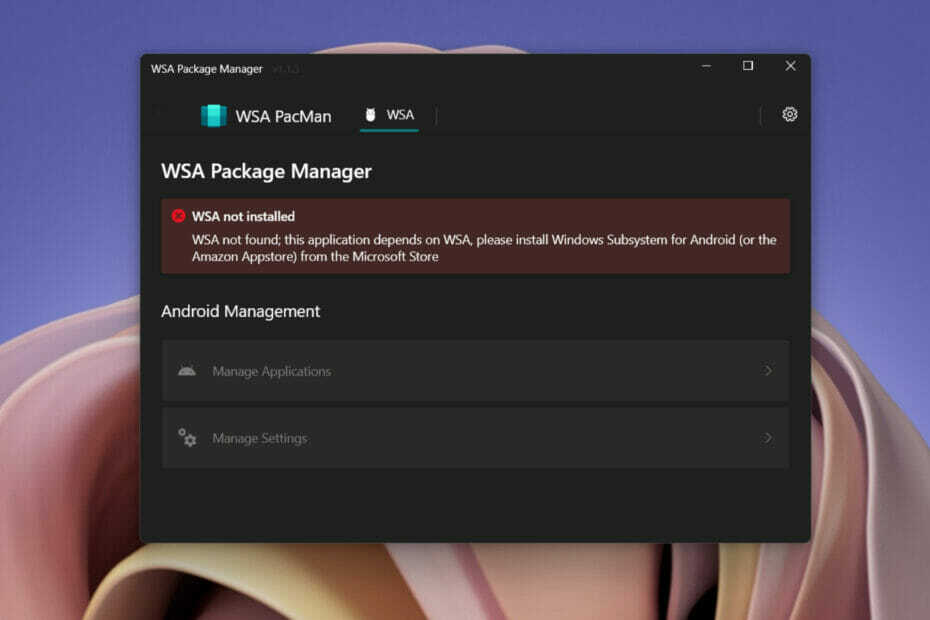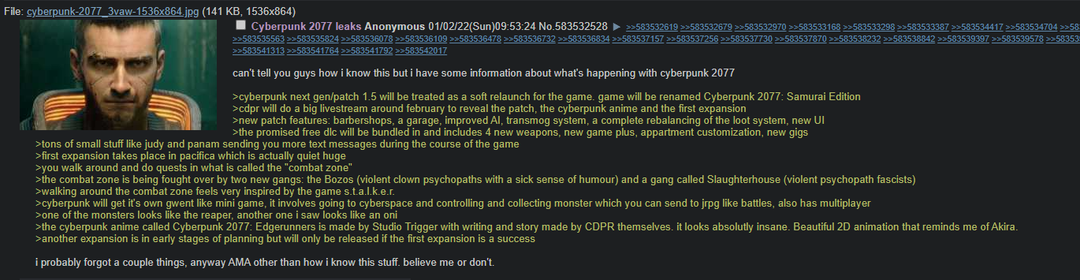- Amazon Fire Stick-enheter är otroligt populära, men många användare har vissa problem med dem.
- Ett av de vanligaste problemen är att Fire Stick sitter fast på Amazon-logotypen, men det kan finnas ett sätt att fixa det.
- Vill du lära dig mer om online-streaming? Vi har en hel Strömmande avsnitt tillägnad detta ämne.
- Letar du efter mer djupgående korrigeringar? Du hittar dem på vår dedikerad Fix Hub.

Denna programvara håller dina drivrutiner igång, vilket skyddar dig från vanliga datorfel och maskinvarufel. Kontrollera alla dina förare nu i tre enkla steg:
- Ladda ner DriverFix (verifierad nedladdningsfil).
- Klick Starta skanning för att hitta alla problematiska drivrutiner.
- Klick Uppdatera drivrutiner för att få nya versioner och undvika systemfel.
- DriverFix har laddats ner av 0 läsare den här månaden.
Amazon Fire Stick är en bra multimediaenhet, men många användare rapporterade att Fire Stick fastnar på Amazon-logotypen för dem.
Detta kan vara ett stort problem eftersom du inte kan komma åt någonting eller använda din enhet alls. Det finns dock ett sätt att lösa problemet för gott, och i dag visar vi dig hur du gör det.
Vad gör jag om Fire Stick sitter fast på Amazon-logotypen?
Varför sitter din Fire Stick fast på Amazon-logotypen?
Det finns flera anledningar till varför din Fire Stick kan fastna på Amazon-logotypskärmen.
Det är möjligt att din enhet startar långsamt på grund av en ny uppdatering eller för att det finns ett problem med strömförsörjningen.
Strömförsörjningsproblem är ganska vanliga, särskilt om du inte använder originaladaptern. En annan orsak till detta problem kan vara överhettning av enheten.
Slutligen kan en dålig uppdatering eller dina inställningar orsaka detta problem, så du kan behöva återställa enheten till fabriksinställningarna för att åtgärda det.
Nu när du vet orsakerna till det här problemet, låt oss se hur vi kan åtgärda det.
1. Vänta ut det
- Starta din Fire Stick.
- Vänta tills enheten fastnar på Amazon-logotypen.
- Lämna din enhet så i minst en timme eller ännu bättre, lämna den över natten.

- Efter att ha väntat ett par timmar, kontrollera om problemet kvarstår.
Ett par användare rapporterade att den här metoden fungerade för dem, och det verkar som om Fire Stick fastnade på en uppdatering, men efter att ha väntat i en timme eller så löstes problemet helt.
2. Kontrollera strömförsörjningen
- Kontrollera strömkabeln.
- Använd alltid originalförsörjningskabeln som kommer från Amazon eftersom den levererar nödvändig ström.
Få användare rapporterade att utbytet av kabeln med den officiella från Amazon fixade problemet, så var noga med att prova det.
3. Kontrollera din HDMI-port
- Anslut din Fire Stick till en annan HDMI-port.
- Kontrollera nu om det fungerar.
- Om du använder HDMI-hubbar eller -delare måste du ta bort dem och ansluta enheten direkt till TV: n.
- Försök ta bort andra HDMI-enheter och kontrollera om det hjälper.
- Se till att du använder en höghastighets HDMI-kabel.

- Kontrollera om din TV är HDCP-kompatibel.
- Om allt annat misslyckas kan du prova att använda en annan TV.
4. Kontrollera om din Fire Stick överhettas
- Koppla bort Fire Stick från din TV och strömkällan.
- Låt den vara frånkopplad i cirka 30 minuter.
- Anslut enheten igen och kontrollera om problemet kvarstår.
5. Återställ Fire Stick till fabriksinställningarna
- Håll ned Rätt och den Tillbaka på fjärrkontrollen.

- Håll dem intryckta i cirka 10 sekunder eller mer.
- Följ återställningsinstruktionerna på skärmen för att slutföra den.
Om det inte fungerar kan du behöva kontakta Amazon-supporten och be dem skicka en ersättare.
Att sitta fast på Amazon-logotypen på din Fire Stick kan vara ett stort problem, men i de flesta fall kan du fixa det helt enkelt genom att vänta på att uppdateringen ska slutföras i bakgrunden.
Om det inte fungerar kan du alltid prova våra andra lösningar. Har du en lösning som fungerade för dig? Låt oss veta i kommentarerna nedan.